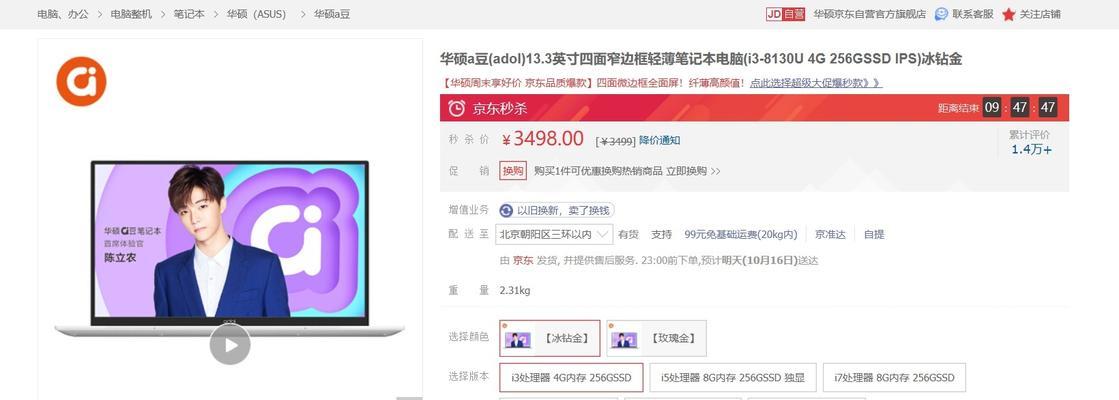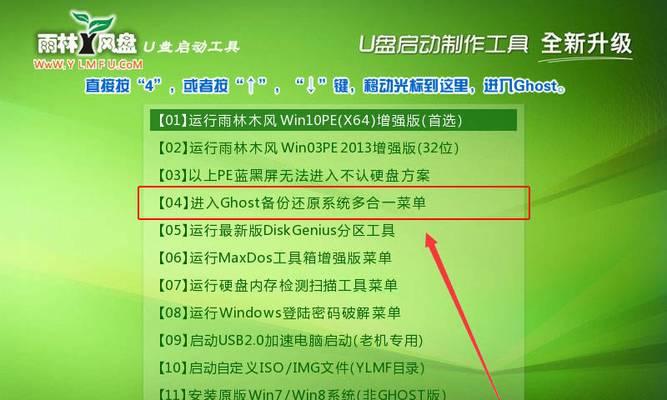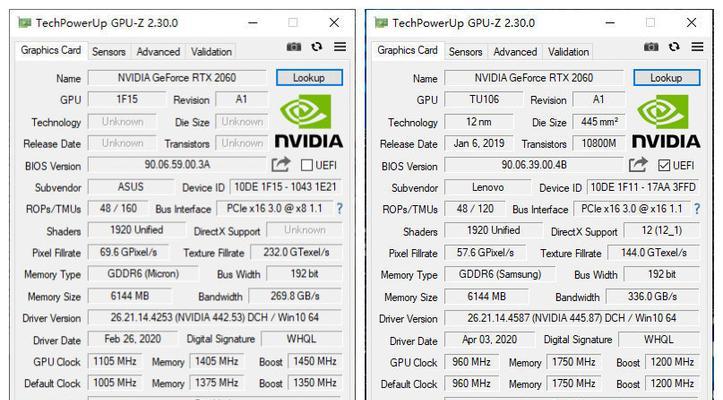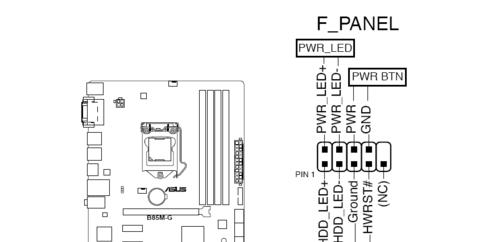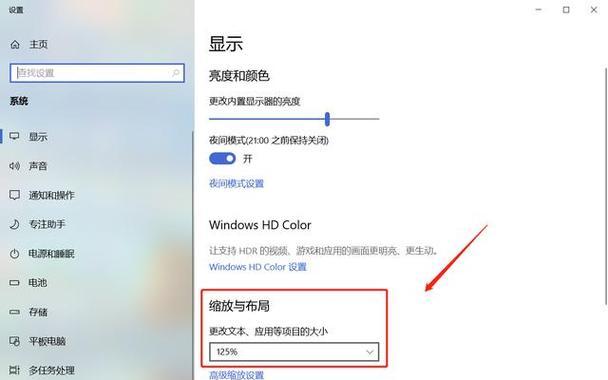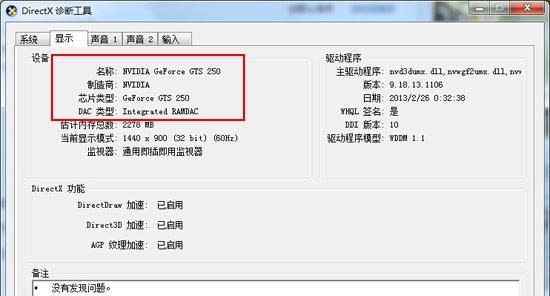华硕笔记本雷电4接口故障如何修复?
华硕笔记本凭借其强大的性能和精良的设计深受消费者喜爱,但使用过程中难免会遇到技术故障。雷电4接口作为华硕笔记本中一个重要的连接端口,其故障处理便显得尤为重要。本文将为您全面介绍华硕笔记本雷电4接口故障的诊断和修复方法,帮助您解决相关问题,恢复设备的正常使用。
雷电4接口是目前较为先进的数据传输技术,它支持高速数据传输、视频输出以及外设供电等多种功能。华硕笔记本可能在长时间使用后,出现无法识别外接设备、传输速度异常缓慢或接口无法工作等情况,这些都可能是雷电4接口出现了故障。

如何进行雷电4接口故障诊断?
在尝试修复之前,了解故障的原因至关重要。下面是一些基本的诊断步骤:
步骤1:确认故障现象
检查连接的设备是否被正确识别。
在设备管理器中检查雷电4端口的状态。
查看是否有错误提示或警告信息。
步骤2:硬件连接检查
确保雷电4电缆和外设都完好无损。
尝试更换雷电4电缆或使用不同端口进行测试。
步骤3:软件和驱动更新
检查并安装最新的操作系统更新。
更新华硕官方网站提供的雷电4驱动程序。
查看是否有BIOS/UEFI固件更新。

解决雷电4接口问题的步骤
步骤1:重新启动设备
简单的重启操作有时候能解决临时的小故障。
步骤2:系统还原点恢复
如果问题出现在最近的系统更改之后,尝试使用系统还原点恢复到之前的状态。
步骤3:断开外接设备
移除所有外接设备,仅保留雷电4电缆连接,以排除其他设备干扰。
步骤4:检查电源设置
确保电源管理设置没有错误地将雷电4端口置于低功耗状态。
步骤5:硬件复位
断开电源,取下电池(如果可拆卸),按住电源键大约30秒,然后重新连接电源尝试恢复。
步骤6:系统重装或BIOS/UEFI重置
在确保数据安全的情况下,重新安装操作系统或是将BIOS/UEFI设置恢复为默认配置。
步骤7:专业维修服务
如果以上步骤都无法解决问题,建议联系华硕客服或专业的维修服务进行检修。
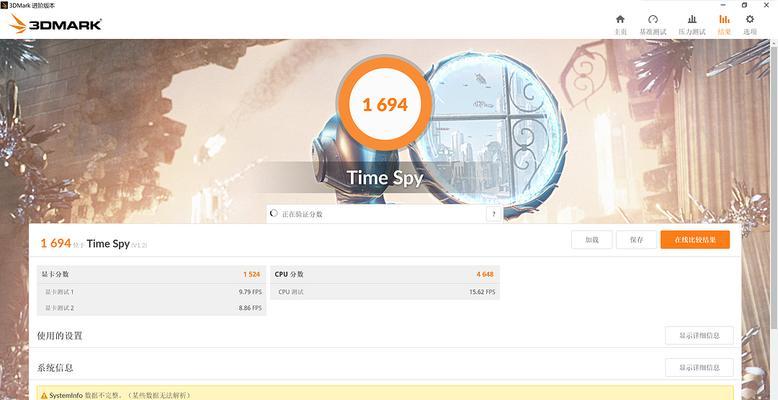
雷电4接口使用与维护的实用技巧
定期检查并更新驱动程序和系统补丁。
避免频繁插拔,以减少接口磨损。
不要使用非原厂配件,以免因兼容性问题导致故障。
使用雷电4设备时,确保连接稳定,防止接口损坏。
综上所述
当华硕笔记本的雷电4接口出现故障时,用户不必过度担心。通过上述步骤,您可以自行进行故障诊断和初步修复。如果自修无法解决问题,那么专业的维修服务将是您的最后选择。希望本篇文章能帮助您顺利解决雷电4接口的问题,让您的笔记本设备重新焕发活力。
版权声明:本文内容由互联网用户自发贡献,该文观点仅代表作者本人。本站仅提供信息存储空间服务,不拥有所有权,不承担相关法律责任。如发现本站有涉嫌抄袭侵权/违法违规的内容, 请发送邮件至 3561739510@qq.com 举报,一经查实,本站将立刻删除。
- 上一篇: 选择笔记本电脑时应该考虑哪些因素?
- 下一篇: 华为手机后置拍照花屏的原因是什么?
- 站长推荐
-
-

充电器发热的原因及预防措施(揭开充电器发热的神秘面纱)
-

地暖安装的重要注意事项(确保地暖系统安全运行的关键)
-

电饭煲内胆损坏的原因及解决方法(了解内胆损坏的根本原因)
-

厨房净水器滤芯的安装方法(轻松学会安装厨房净水器滤芯)
-

Mac内存使用情况详解(教你如何查看和优化内存利用率)
-

电饭煲内米饭坏了怎么办(解决米饭发酸变质的简单方法)
-

如何正确对焦设置XGIMI投影仪(简单操作实现高质量画面)
-

Switch国行能玩日版卡带吗(探讨Switch国行是否兼容日版卡带以及解决方案)
-

手机处理器天梯排行榜(2019年手机处理器性能测试大揭秘)
-

电饭煲自动放水不停的故障原因与解决办法(探索电饭煲自动放水问题的根源及解决方案)
-
- 热门tag
- 标签列表
- 友情链接